怎么给电脑添加蓝牙功能 怎样让没有蓝牙的台式电脑支持蓝牙功能
怎么给电脑添加蓝牙功能,如今蓝牙技术已经成为人们日常生活中必不可少的一部分,对于那些没有蓝牙功能的台式电脑用户来说,无法享受到蓝牙所带来的便利可能令人感到困扰。幸运的是我们可以通过简单的方法给电脑添加蓝牙功能,让它们也能轻松支持蓝牙连接。本文将介绍几种常见的方法,帮助那些需要的人们实现这一目标。无论是使用蓝牙适配器、安装蓝牙驱动程序还是购买支持蓝牙的硬件设备,都能让你的台式电脑在不增加太多成本的情况下拥有蓝牙功能。接下来我们将一一介绍这些方法,并为你提供详细的步骤和操作指南。让我们一起来探索如何让没有蓝牙的台式电脑支持蓝牙功能吧!
具体方法:
1.购买蓝牙适配器:
打开某宝,输入关键字“USB 蓝牙”,这时会列出许多相关的商品, 请查看商品的“详情”介绍,注意是否与我们的目的一致:我们要购买的是蓝牙适配器,目的是为台式机增压蓝牙功能。便宜的20元以下就能搞定。
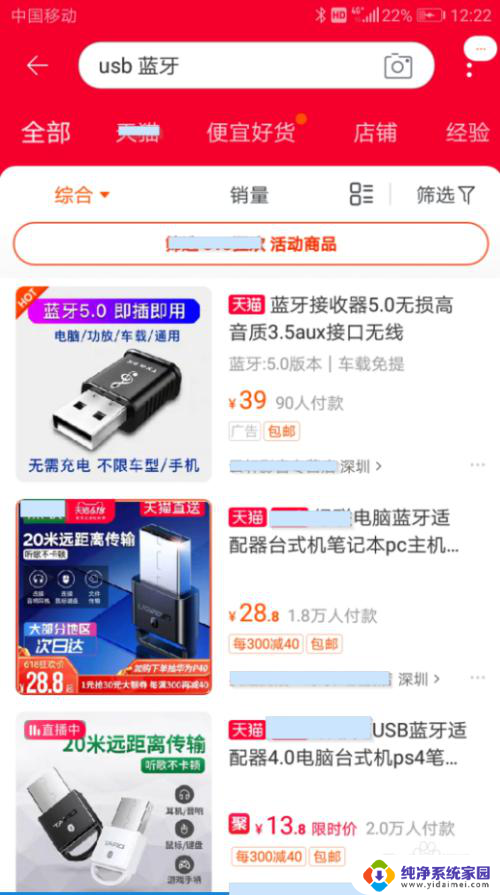
2.将买到的蓝牙适配器插入台式机的USB接口:
1)买到的蓝牙适配器模块如图所示。
2)将其插入任一USB接口.


3.设置蓝牙模块:
插入机器后,机器可能没反应,没关系,现在我们来告诉机器我们添加了蓝牙模块。打开电脑的“设置”,下图基于Windows10说明,其实Windows9也大同小异。
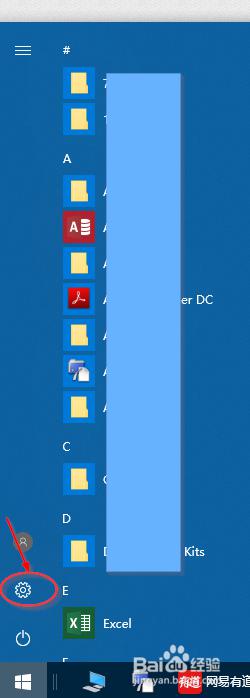
4.在台式机中打开蓝牙开关:
如下图所示:
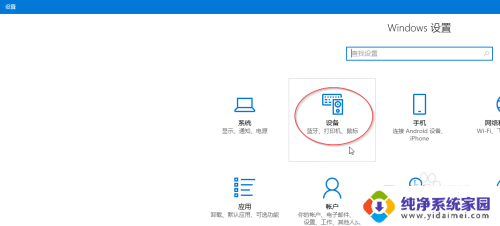
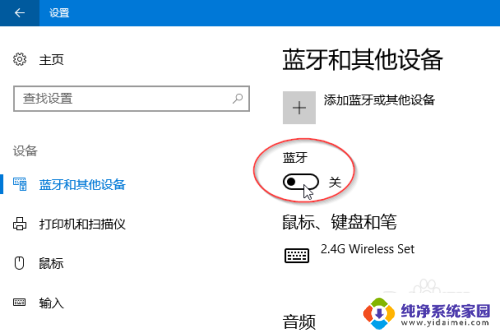
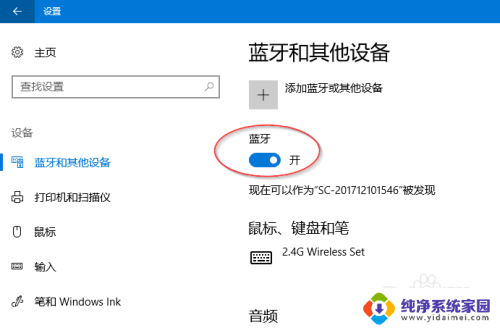
5.蓝牙图标:
这时可见电脑屏幕右下角多了蓝牙图标:

6.打开你的蓝牙设备:
现在请打开你的蓝牙设备,如蓝牙音箱,蓝牙耳机。
但蓝牙设备打开后,它并不会自动跟电脑连接,尽管你已插入了蓝牙模块。
7.添加蓝牙设备-1:
第一次使用该蓝牙设备,它需要你手动添加该设备。但以后只要开机了,它会自动连接电脑的。
只需第一次如下图操作:点击电脑屏幕右下角的蓝牙图标,再点击“添加蓝牙设备”:
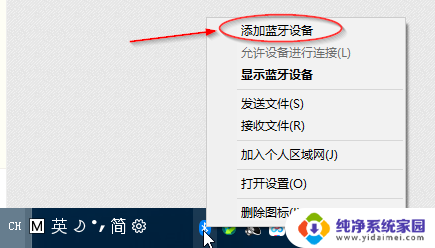
8.添加蓝牙设备-2
如下两图所示,第一步选择“添加蓝牙或其他设备”,接下来然后你应该选择蓝牙设备。
你的蓝牙设备会列出在下面,选择它,并连接它。
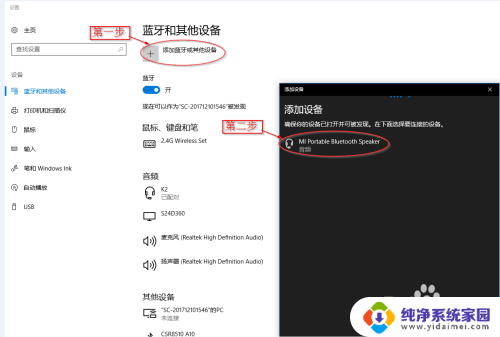
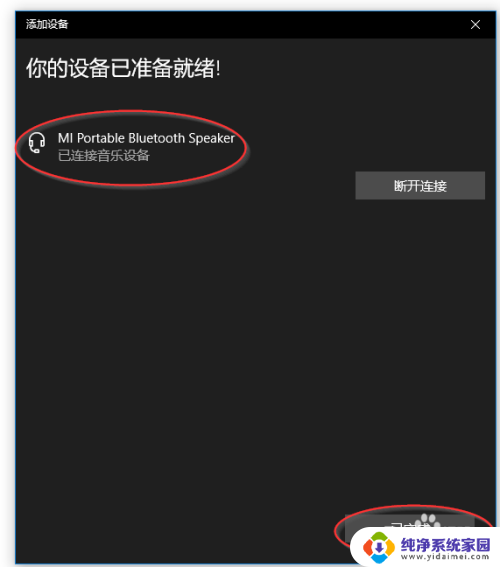
9.恭喜!这时,你可以使用该蓝牙设备了!
10.排查问题:
有时做了以上步骤,发现蓝牙设备并没有工作。因此需做一下排错工作:
1)换一USB口,重插蓝牙适配器模块。
2)如下图所示,“断开连接”或“删除设备”再来一遍。
3)不要遮蔽蓝牙信号: 由于蓝牙信号穿透力有限,它擅长于直来直去。所以不要让蓝牙模块与蓝牙设备转弯抹角地交流。
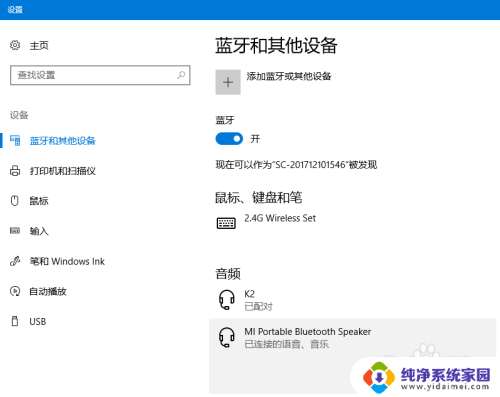
以上就是关于如何给电脑添加蓝牙功能的全部内容,如果有遇到相同情况的用户,可以按照小编的方法来解决。
怎么给电脑添加蓝牙功能 怎样让没有蓝牙的台式电脑支持蓝牙功能相关教程
- 台式电脑都没有蓝牙吗 台式机有没有蓝牙功能怎么确定
- 笔记本电脑都有蓝牙功能吗 怎样确定电脑是否支持蓝牙
- 笔记本电脑能支持蓝牙吗 电脑怎么查看是否有蓝牙功能
- 如何看电脑是否支持蓝牙 怎样检测电脑是否有蓝牙功能
- 电脑带蓝牙吗 怎样检测电脑是否支持蓝牙功能
- xp系统有蓝牙功能吗 怎样查看电脑的蓝牙功能是否可用
- 台式电脑怎么看是否能蓝牙 电脑有没有蓝牙功能怎么查看
- 电脑上面有蓝牙功能吗 查看电脑是否有蓝牙功能方法
- 电脑的蓝牙突然没了,怎么搞 电脑找不到蓝牙连接功能
- 台式机的蓝牙怎么打开 台式机蓝牙功能如何开启
- 笔记本开机按f1才能开机 电脑每次启动都要按F1怎么解决
- 电脑打印机怎么设置默认打印机 怎么在电脑上设置默认打印机
- windows取消pin登录 如何关闭Windows 10开机PIN码
- 刚刚删除的应用怎么恢复 安卓手机卸载应用后怎么恢复
- word用户名怎么改 Word用户名怎么改
- 电脑宽带错误651是怎么回事 宽带连接出现651错误怎么办